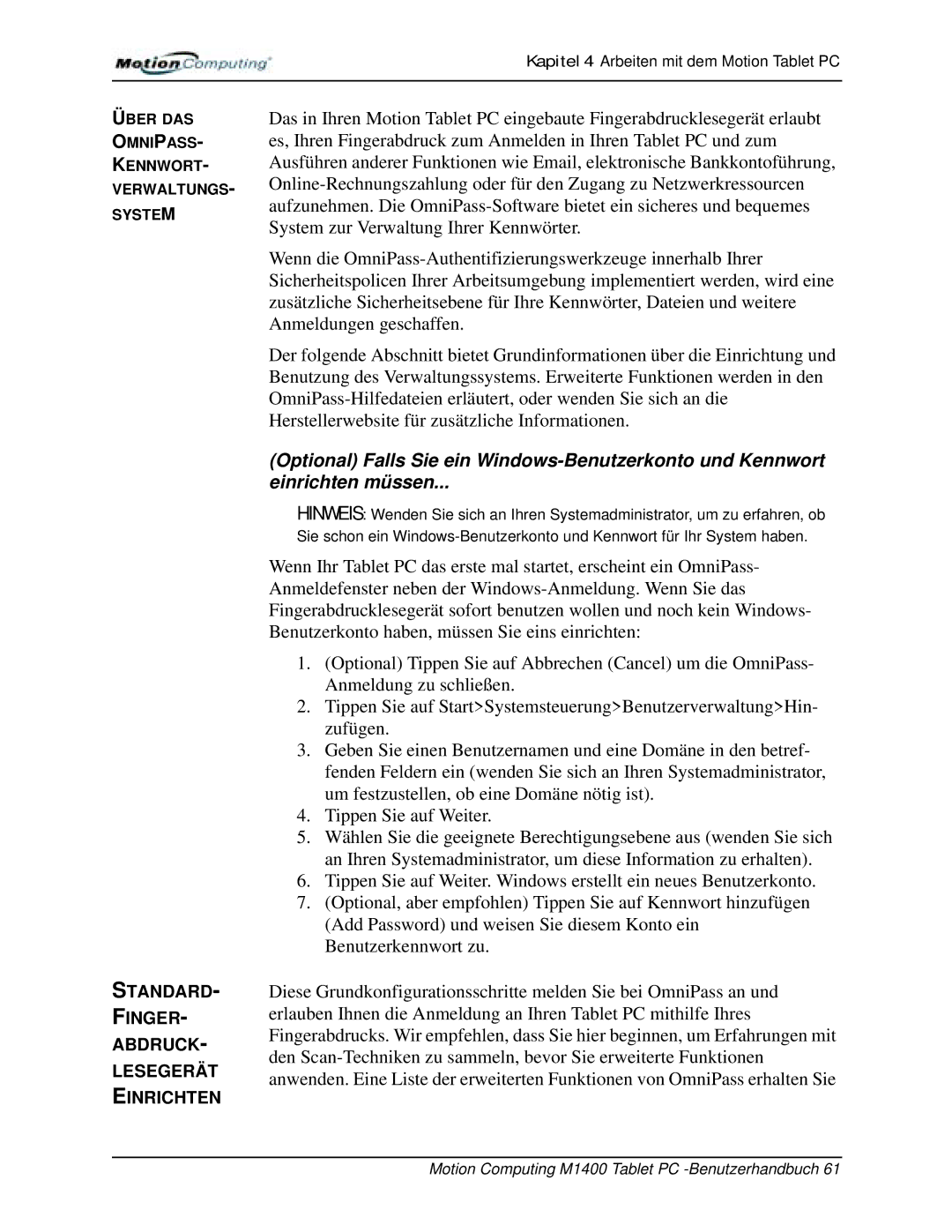Kapitel 4 Arbeiten mit dem Motion Tablet PC
ÜBER DAS
OMNIPASS-
KENNWORT-
VERWALTUNGS-
SYSTEM
STANDARD-
FINGER-
ABDRUCK-
LESEGERÄT
EINRICHTEN
Das in Ihren Motion Tablet PC eingebaute Fingerabdrucklesegerät erlaubt es, Ihren Fingerabdruck zum Anmelden in Ihren Tablet PC und zum Ausführen anderer Funktionen wie Email, elektronische Bankkontoführung,
Wenn die
Der folgende Abschnitt bietet Grundinformationen über die Einrichtung und Benutzung des Verwaltungssystems. Erweiterte Funktionen werden in den
(Optional) Falls Sie ein
einrichten müssen...
HINWEIS: Wenden Sie sich an Ihren Systemadministrator, um zu erfahren, ob Sie schon ein
Wenn Ihr Tablet PC das erste mal startet, erscheint ein OmniPass- Anmeldefenster neben der
1.(Optional) Tippen Sie auf Abbrechen (Cancel) um die OmniPass- Anmeldung zu schließen.
2.Tippen Sie auf Start>Systemsteuerung>Benutzerverwaltung>Hin- zufügen.
3.Geben Sie einen Benutzernamen und eine Domäne in den betref- fenden Feldern ein (wenden Sie sich an Ihren Systemadministrator, um festzustellen, ob eine Domäne nötig ist).
4.Tippen Sie auf Weiter.
5.Wählen Sie die geeignete Berechtigungsebene aus (wenden Sie sich an Ihren Systemadministrator, um diese Information zu erhalten).
6.Tippen Sie auf Weiter. Windows erstellt ein neues Benutzerkonto.
7.(Optional, aber empfohlen) Tippen Sie auf Kennwort hinzufügen (Add Password) und weisen Sie diesem Konto ein Benutzerkennwort zu.
Diese Grundkonfigurationsschritte melden Sie bei OmniPass an und erlauben Ihnen die Anmeldung an Ihren Tablet PC mithilfe Ihres Fingerabdrucks. Wir empfehlen, dass Sie hier beginnen, um Erfahrungen mit den